Jak naprawić błąd „Osiągnięto limit zasobów 508”?
Opublikowany: 2024-01-13Co oznacza „osiągnięto limit zasobów”?
„Osiągnięto limit zasobów” oznacza, że serwer obsługujący witrynę wyczerpał przydzielone mu limity zasobów i nie może spełnić Twoich żądań. Zasobami tymi mogą być żądania przychodzące, pamięć, użycie procesora i przepustowość.
Innymi słowy, możesz to rozumieć tak, że za każdym razem, gdy odwiedzasz wybraną przez siebie witrynę, przeglądarka lub klient wysyła żądanie do serwera pochodzenia, tj. serwera hostującego witrynę. Następnie serwer wysyła odpowiedź na żądanie wraz z całą zawartością strony.
Jeśli podczas tego konkretnego procesu serwer jest już przeciążony zbyt dużą liczbą żądań, nie będzie mógł dalej przetwarzać i ogólnie wyświetla komunikat o błędzie z informacją „Osiągnięto limit zasobów” w Twojej witrynie WordPress.
Czasami ten błąd może być również postrzegany jako „ Osiągnięto limit zasobów 508 ” lub „ Witryna chwilowo nie jest w stanie obsłużyć Twojego żądania, ponieważ przekroczyła limit zasobów ”, co ma to samo znaczenie i nie musisz się tym martwić
Wskazówka dla profesjonalistów: dlatego zawsze zalecamy wybór bardziej niezawodnej, skalowalnej i solidnej zarządzanej usługi hostingowej, np. WPOven, aby wyeliminować tego typu błędy w przyszłości i jakikolwiek poważny wpływ na Twój biznes internetowy.
Jak naprawić błąd „Osiągnięto limit zasobów”?
Oto niektóre metody rozwiązywania problemów, które można zastosować, aby naprawić błąd „Osiągnięto limit zasobów”.
- Sprawdź wykorzystanie zasobów
- Spróbuj uzyskać dostęp do witryny później
- Sprawdź ataki DDoS
- Wyczyść pamięć podręczną przeglądarki
- Sprawdź wtyczki WordPress
- Sprawdź wszystkie wewnętrzne procesy działające w Twojej witrynie
- Wyłącz motyw podrzędny
1. Sprawdź wykorzystanie zasobów
Pierwszym i najważniejszym krokiem, który musisz zrobić, to zalogować się do panelu hostingowego i sprawdzić status serwera oraz jego logi. Tutaj znajdziesz dokładną przyczynę powodującą błąd i będziesz mógł kontynuować dalsze kroki, aby go naprawić.
Jeśli jesteś użytkownikiem WPOven, te kroki mogą być dla Ciebie tak proste, że możesz łatwo znaleźć wszystkie zasoby, a ich użycie zostało przedstawione wizualnie i łatwe do zrozumienia.
2. Spróbuj uzyskać dostęp do witryny później
Jeśli na Twojej stronie internetowej nastąpi nagły wzrost ruchu (który najczęściej ma miejsce w godzinach szczytu), serwer może zostać obciążony zbyt dużą liczbą żądań, co może spowodować jego przeciążenie. Zwykle jest to problem bardzo tymczasowy i może ustąpić po pewnym czasie. Dlatego lepiej poczekać chwilę i dopiero po kilku godzinach lub w godzinach wolnych od pracy spróbować wejść na stronę.
3. Sprawdź ataki DDoS
Możliwe jest również, że Twoja witryna internetowa została poddana atakowi DDoS, w wyniku którego może zostać wyświetlony komunikat o błędzie „Osiągnięto limit zasobów 508” lub po prostu „Osiągnięto limit zasobów”.
Tego typu ataki nazywane są atakami wolumetrycznymi, podczas których napastnicy próbują wykorzystać przydzieloną przepustowość celu, wysyłając i odbierając duże pakiety danych między wieloma głównymi usługami internetowymi, aby zamknąć ich usługi lub celowo zwiększyć kosztowną przepustowość, aby poradzić sobie z atakami.
Aby uzyskać więcej informacji, możesz zapoznać się z dedykowanym postem na ten konkretny temat i dowiedzieć się, jak sobie poradzić w tej sytuacji.
Przeczytaj: Kompletny przewodnik po atakach DDoS (ataki typu „odmowa usługi”)
4. Wyczyść pamięć podręczną przeglądarki
Czasami uszkodzona lub nieaktualna pamięć podręczna przeglądarki może również przyczynić się do wywołania błędu „osiągnięto limit zasobów”. Możesz także spróbować wyczyścić pamięć podręczną przeglądarki i pliki cookie.
Użytkownicy przeglądarki Chrome przedstawiają proste kroki, które należy wykonać:
Krok 1: Przejdź do menu ustawień, klikając trzy pionowe kropki znajdujące się w prawym górnym rogu okna.
Krok 2: Aby kontynuować, wybierz „Więcej narzędzi”, a następnie kliknij „Wyczyść dane przeglądania”.
![Jak naprawić błąd DNS_PROBE_STARTED? [8 sposobów] 7 Clear browsing data in Chrome](/uploads/article/52895/OniMkZcFNybXZBDw.png)
Krok 3: Wyświetli się wyskakujące okienko, w którym możesz wybrać wszystkie trzy opcje znajdujące się w sekcji „Podstawowe”, jak pokazano na poniższym obrazku. Opcje te obejmują „Historię przeglądania”, „Pliki cookie i inne dane witryn” oraz „Obrazy i pliki zapisane w pamięci podręcznej.
Krok 4: Kliknij „ Wyczyść dane ”, aby rozpocząć proces.
![Jak naprawić błąd DNS_PROBE_STARTED? [8 sposobów] 8 Clearing data in Google Chrome](/uploads/article/52895/WWtfRv9Q9PQhQGha.png)
5. Sprawdź wtyczki WordPress
Jeśli przyczyną problemu jest wadliwa wtyczka, najlepiej ją znaleźć i usunąć lub wymienić. Najlepszym podejściem, jakie możesz zastosować, jest wyłączenie wszystkich wtyczek na raz i sprawdzenie, czy błąd występuje.
Jeśli się nie pojawia, oznacza to, że wadliwa wtyczka WordPress powoduje błąd „Osiągnięto limit zasobów”. Następnie włączaj kolejno każdą wtyczkę i spróbuj ponownie uzyskać dostęp do witryny. Jeśli błąd pojawi się po włączeniu danej wtyczki, usuń ją natychmiast.
Aby to zrobić, najlepszym i najprostszym sposobem jest przejście do Panelu WordPress > Wtyczki, zaznacz wszystkie wtyczki, a następnie kliknij Dezaktywuj > Zastosuj z menu akcji zbiorczej.
![Jak naprawić błąd HTTP NGINX 499? [6 najlepszych metod] 5 Disable WordPress Plugins](/uploads/article/52895/gpRnpa5xAto8yqfr.png)
Jeśli z jakiegoś powodu nie możesz zalogować się do panelu WordPress, możesz alternatywnie połączyć się ze swoją witryną za pośrednictwem protokołu FTP lub klienta protokołu przesyłania plików, takiego jak FileZilla. Przejdź do folderu wp_content > wtyczki i kliknij prawym przyciskiem myszy folder wtyczek, który chcesz edytować, i zmień jego nazwę na dowolną.
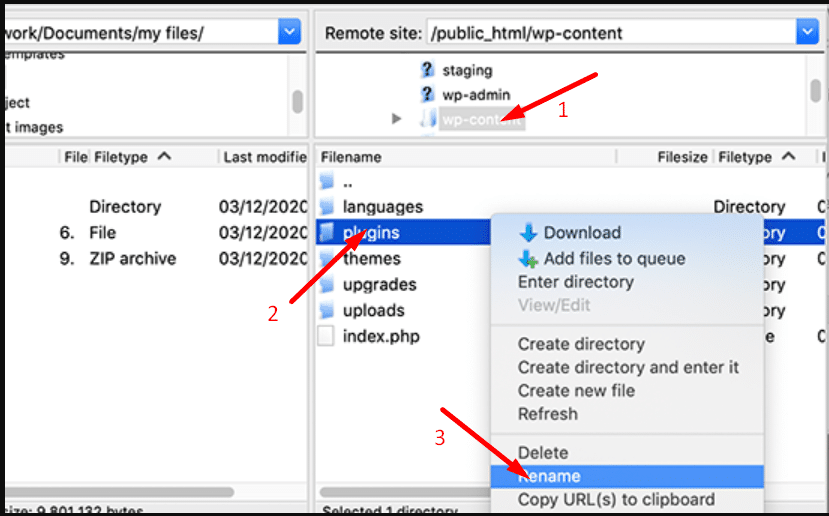
Ta metoda pomoże Ci wyłączyć wszystkie zainstalowane wtyczki w Twojej witrynie WordPress.
6. Sprawdź wszystkie wewnętrzne procesy działające w Twojej witrynie
Nie jest konieczne, aby wyzwolenie błędów nastąpiło w wyniku niektórych procesów zewnętrznych. Może się to również zdarzyć z powodu niektórych procesów działających wewnętrznie na zapleczu witryny.
Na przykład, jeśli masz słabo zakodowaną i źle zoptymalizowaną wtyczkę zainstalowaną w witrynie WordPress, może ona zużywać więcej zasobów wewnętrznie. Podobnie inne procesy wewnętrzne mogą prowadzić do nielegalnego wykorzystania zasobów bez powiadomienia.
- Złe wtyczki innych firm: jest to jeden z głównych powodów powodujących ten błąd. Dzieje się tak dlatego, że zła wtyczka zwykle zużywa więcej zasobów niż przydzielono. Aby tego uniknąć, zawsze zaleca się wybór hostingu VPS, który jest łatwo skalowalny. Jeśli to możliwe, zawsze wybieraj usługi hostingowe zoptymalizowane pod WordPress, aby zapewnić szybkie i płynne działanie.
- Kopie zapasowe witryn internetowych : Tło Ciągłe kopie zapasowe również zużywają dużo zasobów niż przydzielone, dlatego należy planować tworzenie kopii zapasowych co tydzień.
- Zadania Cron : Zadania Cron zazwyczaj wymagają dużej ilości zasobów, co prowadzi do zwiększonego wykorzystania procesora podczas ich wykonywania.
- Długie i złożone zapytania do bazy danych : wykonanie długich i skomplikowanych zapytań może zająć więcej czasu, co wpływa na ogólną wydajność systemu bazy danych.
- Hakerzy wprowadzają szkodliwe skrypty: Hakerzy umieszczają w Twojej witrynie szkodliwe skrypty, które zużywają zasoby hostingowe.
Z powyższego wynika, że wszystkie wewnętrzne procesy, kody stron trzecich i wtyczki okazały się głównymi przyczynami powodującymi błąd „Osiągnięto limit zasobów 508”, szczególnie w przypadku CMS WordPress.

Aby tego uniknąć, zawsze zaleca się aktualizowanie wtyczek, motywów i systemu CMS do najnowszych dostępnych wersji. Jeśli Twoja witryna internetowa jest zbudowana przy użyciu niestandardowego kodu, poproś programistę internetowego o jej sprawdzenie i optymalizację, jeśli to możliwe.
Ponadto, jeśli nie są dostępne żadne aktualizacje, spróbuj je na chwilę wyłączyć i skorzystać z alternatywnych opcji.
7. Wyłącz motyw potomny
Jeśli używasz motywu dziecięcego w swojej witrynie WordPress, możesz przejrzeć wszystkie wprowadzone w nim zmiany. Sprawdź, czy zmiany są odpowiedzialne za wyświetlenie błędu „Osiągnięto limit zasobów”.
Możesz to zrobić, po prostu przełączając się z powrotem do motywu nadrzędnego i sprawdzając, czy to robi jakąś różnicę, czy nie.
Jakie są przyczyny błędu osiągnięcia limitu zasobów?
Oto niektóre z powodów, które mogą powodować błąd „osiągnięto limit zasobów” w Twojej witrynie WordPress.
- Ograniczone zasoby : najczęstszą przyczyną wygenerowania błędu „Osiągnięto limit zasobów 508” są ograniczenia nałożone na wykorzystanie zasobów przez hosty internetowe, co prowadzi do tymczasowej niedostępności witryny.
- Przeciążenie serwera: ten konkretny błąd występuje głównie na poziomie serwera, co oznacza, że nastąpiło nadmierne obciążenie zasobów serwera, takich jak użycie procesora i pamięci RAM. Dzieje się tak głównie w godzinach szczytu, gdzie występują niezwykle duże skoki ruchu w witrynie.
- Atak DDoS: Nagły wzrost ruchu w witrynie z określonego regionu może być oznaką: Atak DDoS.
- Hosting współdzielony: Jeśli Twoja witryna jest hostowana na hostingu współdzielonym lub zdecydowałeś się na tanie pakiety hostingowe dla początkujących, tego typu problemy mogą pojawiać się częściej. W takich sytuacjach najlepiej jest zwiększyć limity zasobów, aby utrzymać normalną funkcjonalność witryny.
Kilka wskazówek, jak zapobiec błędowi „osiągnięto limit zasobów”.
Zapoznaj się z najlepszymi wskazówkami zapobiegawczymi dotyczącymi błędów związanych z osiągnięciem limitu zasobów.
- Monitoruj wykorzystanie zasobów serwera: Zdecydowanie zaleca się codzienne monitorowanie wykorzystania zasobów serwera. Pomoże Ci to podjąć niezbędne kroki zapobiegawcze, aby uniknąć przestojów w działaniu witryny.
- Prowadź samodzielną konserwację : Nie polegaj całkowicie na dostawcy usług hostingowych, staraj się regularnie samodzielnie konserwować witrynę. Pomoże Ci to kontrolować koszty hostingu poprzez rozsądne wykorzystanie zasobów bez przekraczania limitu progowego.
- Sprawdź powiadomienia : aby otrzymywać na czas powiadomienia lub alerty dotyczące wykorzystania zasobów witryny, aktualizuj swoje dane kontaktowe, takie jak adres e-mail lub numer telefonu, na koncie hostingowym.
- Preferuj hosting dedykowany: Jeśli chcesz cieszyć się całkowitym spokojem i bezproblemowym hostingiem internetowym, zawsze wybieraj zarządzany hosting dedykowany z lepszymi konfiguracjami, takimi jak większe alokacje lub zasoby. WPOven oferuje niedrogie oferty hostingu z funkcjami na poziomie korporacyjnym bez żadnych dodatkowych kosztów. Zapewnia całkowity i prawdziwy spokój ducha podczas korzystania z hostingu.
Streszczenie
Gdy napotkasz błąd „Osiągnięto limit zasobów”, naprawienie go i przywrócenie działania witryny internetowej tak szybko, jak to możliwe, może być trudne. Aby to naprawić, musisz zwiększyć zasoby serwera lub zoptymalizować wydajność swojej witryny. lub postępuj zgodnie z tymi prostymi metodami:
- Sprawdź wykorzystanie zasobów
- Spróbuj uzyskać dostęp do witryny później
- Sprawdź ataki DDoS
- Wyczyść pamięć podręczną przeglądarki
- Sprawdź wtyczki WordPress
- Sprawdź wszystkie wewnętrzne procesy działające w Twojej witrynie
- Wyłącz motyw podrzędny
Jeśli jednak po wypróbowaniu wszystkich metod wymienionych powyżej błąd będzie się powtarzał, skontaktuj się z dostawcą usług hostingowych w celu uzyskania dalszej pomocy.
Często Zadawane Pytania
Co znaczy, że zasoby mają limity?
„Osiągnięto limit zasobów” oznacza, że serwer obsługujący witrynę wyczerpał przydzielone mu limity zasobów i nie może spełnić Twoich żądań. Zasobami tymi mogą być żądania przychodzące, pamięć, użycie procesora i przepustowość.
Jak naprawić błąd 508?
możesz naprawić błąd 508, wykonując następujące metody:
1. Sprawdź wykorzystanie zasobów
2. Spróbuj uzyskać dostęp do witryny później
3. Sprawdź ataki DDoS
4. Wyczyść pamięć podręczną przeglądarki
5. Sprawdź wtyczki WordPress
6. Sprawdź wszystkie wewnętrzne procesy działające w Twojej witrynie
7. Wyłącz motyw potomny

Rahul Kumar jest entuzjastą sieci i specjalistą ds. strategii treści, specjalizującym się w WordPressie i hostingu. Dzięki wieloletniemu doświadczeniu i zaangażowaniu w bycie na bieżąco z trendami branżowymi tworzy skuteczne strategie online, które generują ruch, zwiększają zaangażowanie i zwiększają konwersję. Dbałość Rahula o szczegóły i umiejętność tworzenia atrakcyjnych treści czyni go cennym nabytkiem dla każdej marki chcącej poprawić swoją obecność w Internecie.

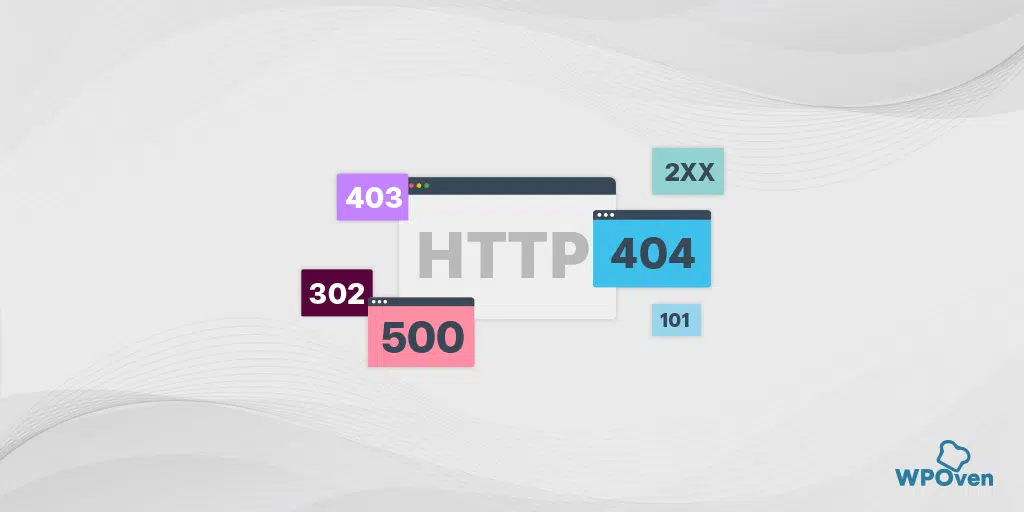
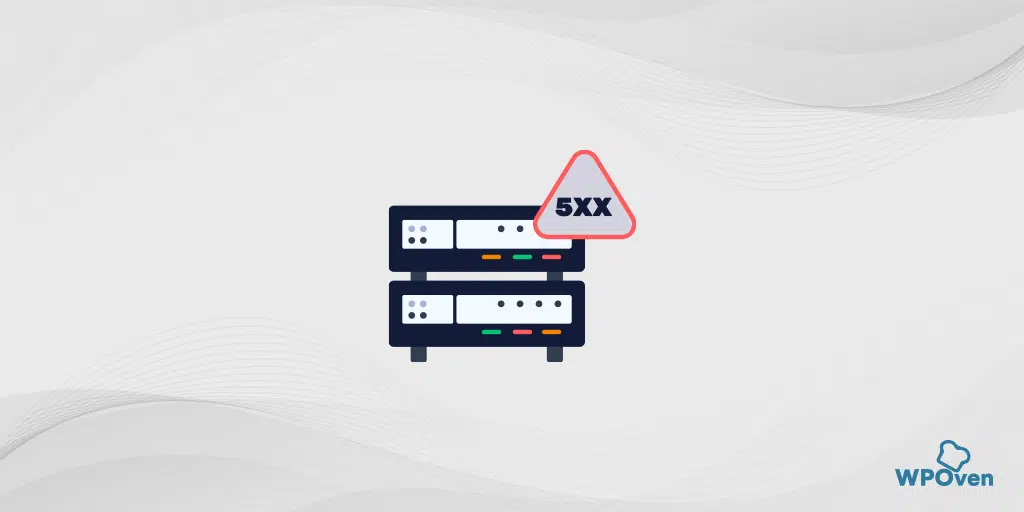
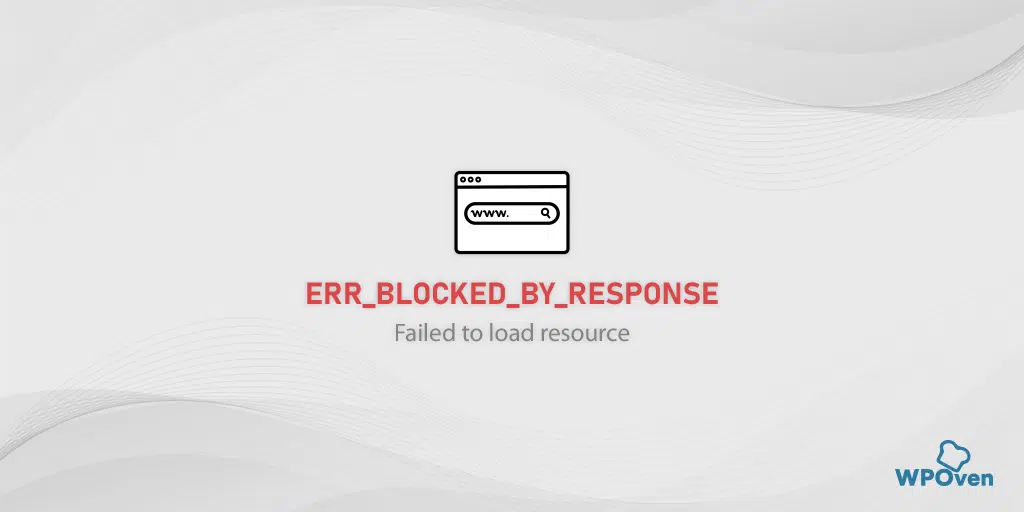
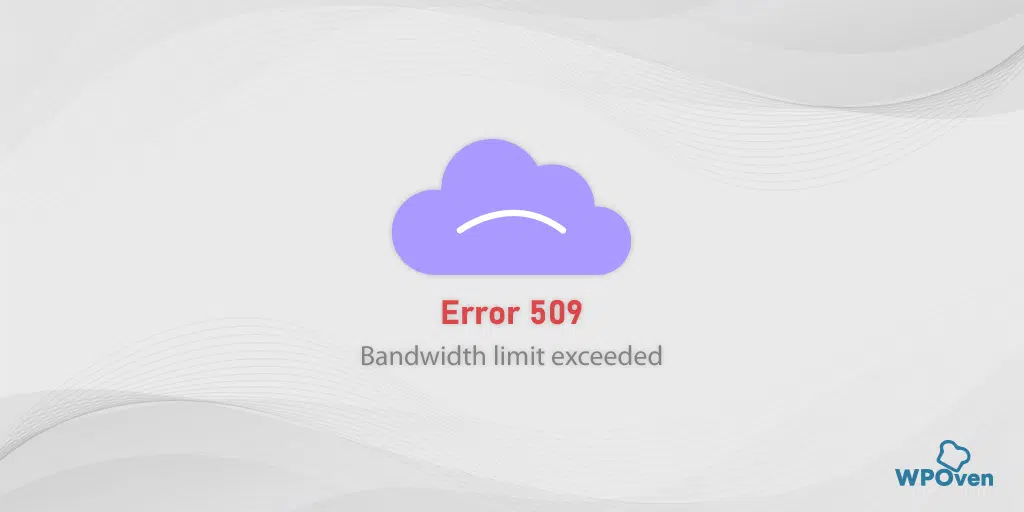
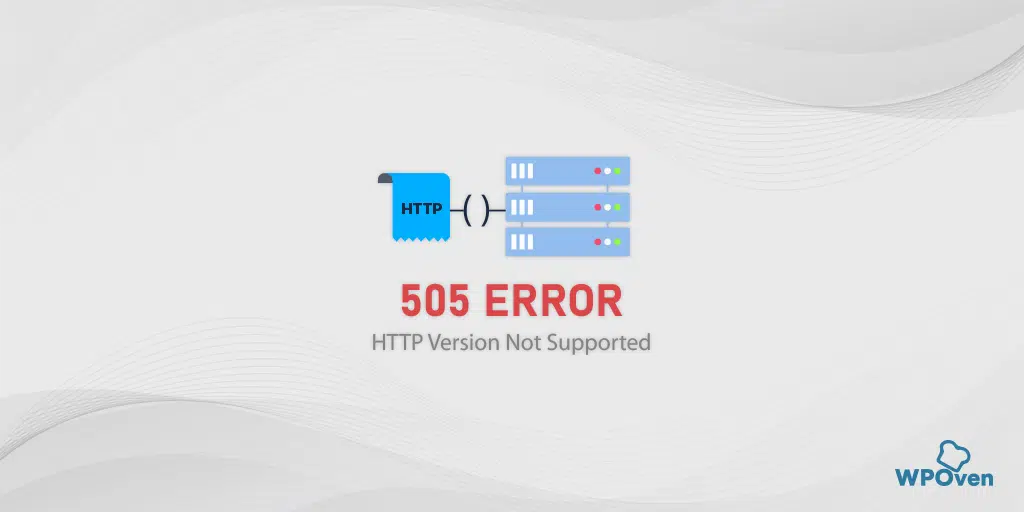
![Jak naprawić wewnętrzny błąd serwera 500 Nginx? [9 rozwiązań] 500 internal server error Nginx Fix WPOven](/uploads/article/52895/BZ1Ej6lqwvb8ZGKF.webp)